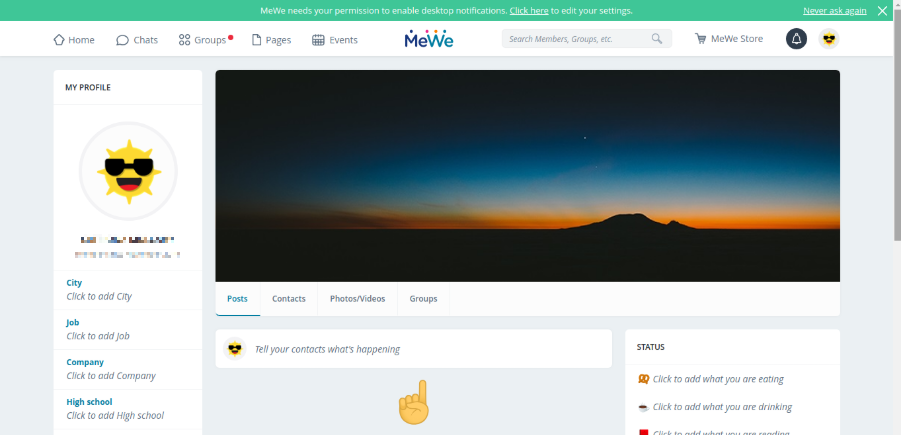У неким случајевима, посебно када креирате велике презентације, величина датотеке вашег пројекта може се попети на прилично велик број. То може отежати дељење ваше готове презентације, посебно ако користите услуге е-поште или УСБ да бисте је сачували.
Да би се решио овог проблема, ПоверПоинт долази са опцијама за компресовање различитих елемената и смањење величине датотеке или пројеката. Можете компресовати слике, видео записе, претворити 3Д објекте у статичне слике или чак користити формате ППТКС или ЗИП за даљу оптимизацију величине датотеке.
Наш чланак се фокусира на све методе које ће вам помоћи да компресујете ПоверПоинт датотеке и направите презентације које могу више да се деле.
како променити дпи на Виндовс 10
1. метод: Сажимање слика у ПоверПоинту
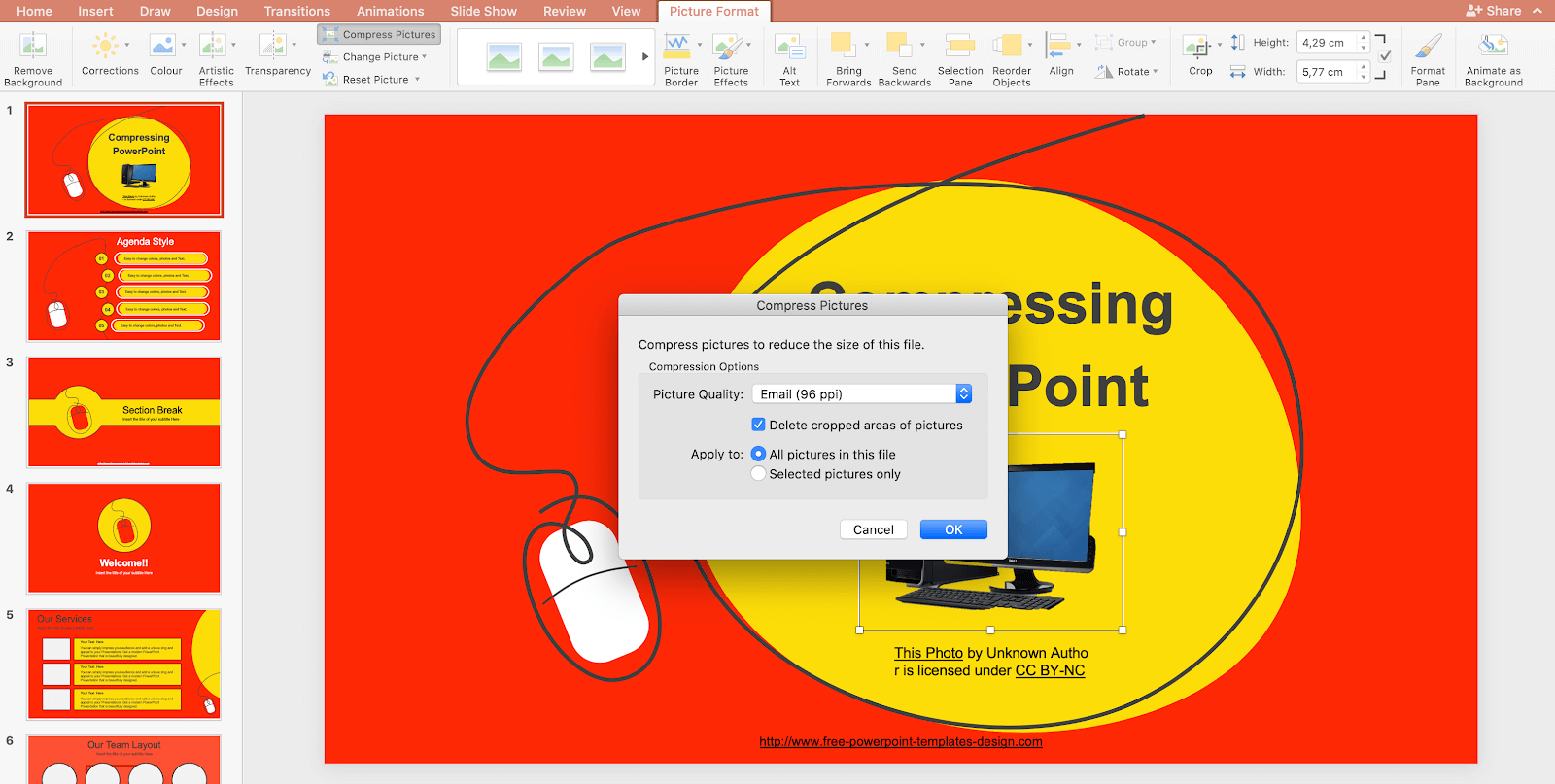
Први начин да смањите величину датотеке својих презентација је дефинитивно сажимање слика коришћених на слајдовима. Слике са великом резолуцијом могу брзо да генеришу велике величине датотека.
Често приликом презентације није потребно да се велике слике приказују на екрану, па сажимање слика неће штетити коначном исходу. Према нашим тестовима, правилно компримоване слике могу вам помоћи да смањите величину датотеке презентације за 17 пута.
- Изаберите слику коју желите да компресујете. Ово ће отворити Слике Алати Формат на траци на врху екрана.
- Кликните на Цомпресс Пицтурес дугме.
- Изаберите жељени квалитет слике и опције. Што је нижи ППИ број, слика ће бити компримованија.
- Обавезно проверите Избришите обрезана подручја слика и одаберите желите ли да примените компресију на све слике у презентацији или само на изабране слике.
- Кликните У реду дугме. Требали бисте одмах видети промене у квалитету и уочити смањену величину датотеке.
2. метод: Компримовање видео записа у ПоверПоинту
Није тајна да видео датотеке могу бити огромне. Ако у своје презентације имате уграђене видео записе, ретко ћете добити велику датотеку коју је тешко пренети између уређаја, УСБ-а и е-поште. Да бисте били сигурни да ваша презентација не премашује ограничења величине датотеке, можете покушати да компресујете видео записе у њој.
- Отворите презентацију у ПоверПоинту, а затим идите на Филе и идите на Инфо страницу у позадини приказа.
- Када се у вашој презентацији открију видео датотеке, моћи ћете да видите Цомпресс Медиа дугме. Једноставно кликните на њега, а затим одаберите жељени квалитет. У већини случајева компресовањем на 1080п или 720п значајно ће смањити величину датотеке ваше презентације.
- Отвориће се нови прозор који приказује напредак компресије и одређује колико је простора уштедено. Сачекајте да се поступак заврши.
- Проверите свој видео и уверите се да сте задовољни квалитетом. Ако желите да поништите компресију, вратите се назад на Филе > Инфо > Цомпресс Медиа , и изаберите Опозови последња компресија.
3. метод: Замените 3Д моделе статичким сликама

(Извор: Матице и вијци)
звук недостаје у прозорима траке задатака 10
Иако су 3Д модели дефинитивно корисни и дају презентацијама више визуелног интереса, они дефинитивно повећавају величину датотеке готовог производа. Ако радите са ограниченом количином простора, препоручујемо замену 3Д модела са статичким сликама. Можете да користите слике са Интернета или чак направите снимак екрана модела и уметнете га ручно.
- Ако желите да у потпуности замените 3Д модел, једноставно га изаберите и притисните тастер Делете на тастатури. Ово ће уклонити све трагове модела из презентације чим је сачувате и значајно смањити величину датотеке.
- Уметните слику уместо 3Д модела помоћу Уметни > Слика мени. Можете одабрати један са рачунара или га потражити на мрежи у програму ПоверПоинт.
Ако желите да 3Д модел замените статичном сликом самог модела, следите ове кораке.
- Направите нови, празан слајд са белом позадином.
- Уметните 3Д модел који желите да користите и поставите га на било који начин.
- Снимите снимак екрана помоћу Виндовс + Смена + С. тастерска пречица. Ова пречица вам омогућава да изаберете регион на екрану уместо да снимите целу радну површину. Изаберите свој 3Д модел на белој позадини.
- На Мац-у можете да користите Команда + Смена + 4 пречица за исто.
- Избришите 3Д модел и празан слајд, а затим уметните снимак екрана свог модела уместо оригинала.
- Ако је потребно, одаберите снимак екрана и кликните на Формат слике > Уклони позадину . Ово ће се решити беле позадине, стварајући прозирну статичку слику вашег 3Д модела.
4. метод: Претворите презентацију у ППТКС формат

систем прекида високе процесоре 7
Ваша презентација може бити сачувана у ППТ формату. Овај формат је прилично велик у поређењу са ППТКС-ом, који је формат који се користи у датотекама насталим после 2007. године, заједно са издањем ПоверПоинта 2007. Оптимизовани формат има за циљ смањење величине датотека презентација, чинећи пренос много мањом гњаважом.
Ако сте презентацију сачували у ППТ формату, не брините. Постоји мноштво бесплатних мрежних алата које можете користити за претварање ПоверПоинт презентације у ППТКС формат. Ево како.
- Отвори Цонвертио ППТ Цонвертер у свом веб прегледачу. Ово је потпуно бесплатна веб локација која вам омогућава претварање ППТ датотеке у ППТКС на мрежи.
- Ако је датотека већа од 100 МБ, кликните на Пријави се дугме и отворите бесплатан налог. У супротном, пређите на следећи корак.
- Кликните на Изаберите Датотеке дугме и одаберите своју ППТ презентацију.
- Обавезно одаберите ППТ до ППТКС користећи падајуће меније за типове датотека.
- Следите упутства на екрану и претворите презентацију у ППТКС формат. Требали бисте одмах приметити смањење величине датотеке.
5. метод: Стисните ПоверПоинт презентације у ЗИП датотеку

У крајњем случају, можете уштедети мало простора тако што ћете презентацију делити у ЗИП датотеци. Ове компримоване датотеке су корисне ако желите да задржите све оригиналне слике, видео записе, моделе и друге елементе, али ипак треба да смањите величину датотеке.
Ево како можете да претворите ПоверПоинт презентацију у ЗИП Виндовс 10 . Обавезно померите на следећи одељак ако сте на Мац систему!
не може да покрене Мицрософт Оутлоок не може да отвори прозор Оутлоок не може да се отвори скуп фасцикли
- Отвори Филе Екплорер и дођите до локације сачуване презентације.
- Кликните десним тастером миша на датотеку презентације и задржите показивач изнад Послати опција.
- Изабрати Компримована (зипована) фасцикла опција.
- Сачекајте да Виндовс заврши са сажимањем датотеке. Када завршите, остаће вам ЗИП датотека која има смањену величину датотеке и омогућава бољу дељење.
Упутства за Мац системи су следећи.
- Отвори Финдер и дођите до локације ваше презентације.
- Кликните десним тастером миша на презентацију и изаберите Цомпресс (назив презентације)
- Сачекајте да се поступак заврши. Требали бисте да видите мању ЗИП датотеку са истим именом као створена оригинална презентација.
Надамо се да вам је овај чланак помогао да компресујете ПоверПоинт презентације и смањите величину датотеке ради лакшег дељења. Покажите свом свету напоран рад који улажете у своје презентације, а да не морате жртвовати квалитет!